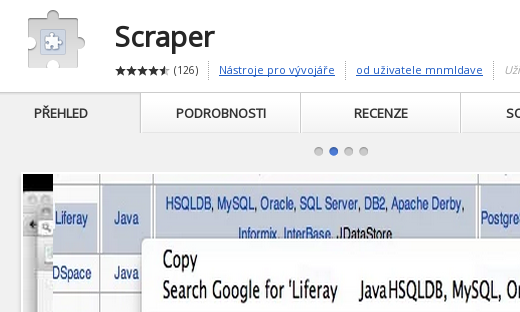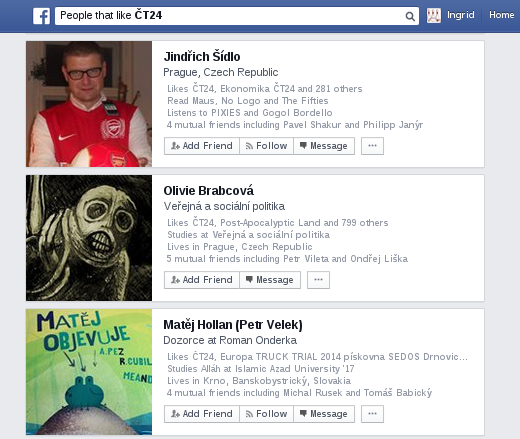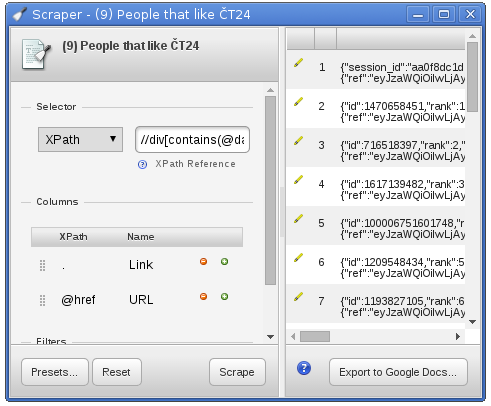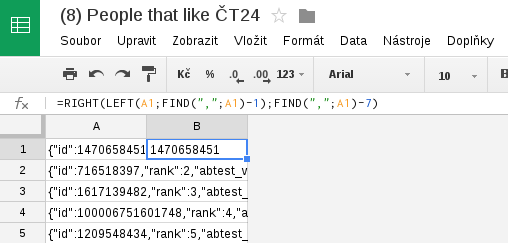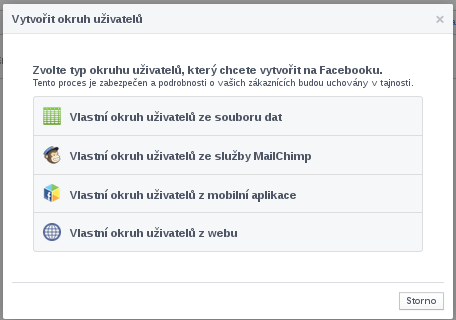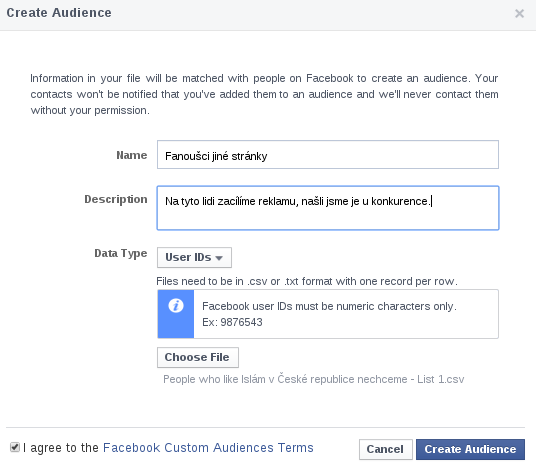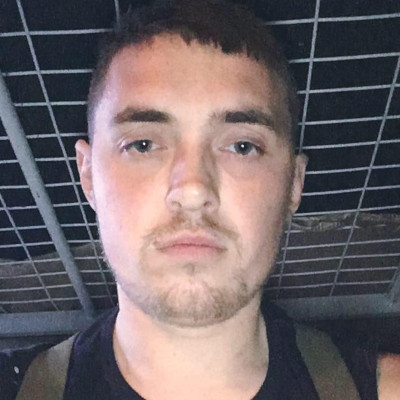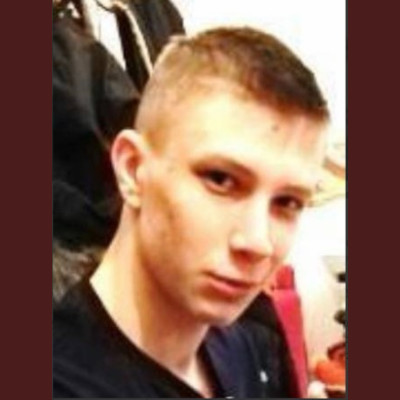V tomto návodu se naučíte, jak vytvořit vlastní okruhy uživatelů, na které následně zacílíte svou reklamu. Byť se může zdát, že tento článek je dobrý pouze pro podnikatele, na své si zde přijdou i různí investigativci, kteří se zajímají o to, kdo podporuje závadný obsah na Facebooku.
Reklama na Facebooku je drahá, a proto ušetříte mnoho peněz, když reklamu zacílíte na skupinu uživatelů, o kterých předem víte, že mají zájem o vámi nabízené produkty. Většinu práce za vás už udělala vaše konkurence, a proto toho využijte. Pokud například zakládáte zpravodajský kanál, zacilte reklamu primárně na fanoušky facebookových stránek iDnesu, Novinek, ČT24, TV Nova atd.
Jak ale zjistit fanoušky cizích stránek a jak vytvořit vhodný seznam v *.csv formátu, který jednoduše na Facebook uploadujete? To vše si podrobně ukážeme v následujícím návodu!
Ještě než se pustíte do jakékoliv práce, nainstalujte si doplněk Scrape do svého prohlížeče Google Chrome. Doplněk umožňuje ukládat informace z webových stránek do dokumentů Google. Stáhnete ho zde.
Přihlašte se na Facebook a v nastavení změňte jazyk na angličtinu (americkou). Pro sbírání dat o uživatelích budeme používat Graph Search, který zatím není v české verzi dostupný.
Do lišty na vyhledávání přátel napište „People that like xy“, přičemž za xy dosaďte název stránky, na jejíž fanoušky chcete zacílit svou reklamu. Tento způsob nemusí být vyhovující, pokud existuje více stránek stejného jména a vy nevíte, která je ta správná. Proto se vyplatí znát ID stránky a dosadit je do URL odkazu https://www.facebook.com/search/[sem dosaďte ID stránky]/likers. Odkaz funguje opět jen v anglické verzi.
Facebook neukáže ihned veškerý seznam fanoušků, ale jen první odhadem čtrnáctku. Pokud chcete pracovat se všemi fanoušky, nezbývá než na klávesnici držet mezerník nebo dolní šipku a čekat, než se seznam načte. Můžete ale také zaměřit reklamu jen na ženy, nebo na dívky do 18 let, nebo na fanoušky stránek, kteří jsou zároveň fanoušky jiných podobných stránek, záleží, jak si parametry vyhledávání nastavíte v pravém sloupci.
Až budete mít seznam uživatelů kompletně načtený, klikněte pravým kurzorem myši do prohlížeče a vyberte z nabídky Scrape similar. Z nabídky Selector vyberte XPath a nad text „XPath Reference“ zadejte //div[contains(@data-bt,’id‘)]/@data-bt, pokud chcete sbírat ID uživatelů (doporučujeme a v návodu se budeme dále zabývat touto volbou), nebo //div/div/div/div[1]/div/div/div/div[1]/a, pokud vás zajímají spíše jména a url odkazy na uživatele. Můžete sbírat i jiné informace, podrobnosti o zápisu naleznete v Xpath referencích. Pak klikněte na tlačítko Scrape a až se seznam načte, zvolte Export to Google Docs.
Je možné, že doplňěk Scrape nebude mít přístup do Google Docs. Pak do vyhledávací lišty Google Chromu zadejte chrome://extensions a u rozšíření pro dokumenty Google zkuste navštívit webové stránky, či restartovat prohlížeč.
Pro získání ID uživatelů odstraníme nejprve první dvě řádky, které mají odlišnou strukturu od zbývajících. Pak do buňky B1 vložíme funkci =RIGHT(LEFT(A1;FIND(„,“;A1)-1);FIND(„,“;A1)-7) (buďte ostražití při kopírování horních uvozovek, viz obrázek). Ta nám z buňky A1 vybere ID uživatele a zobrazí ho v buňce B1.
Tak jako v Excelu můžete pomocí myši funkci aplikovat na všechny buňky v sloupci B. Stačí kurzorem myši najet na dolní pravý roh buňky B1, až se změní v kříž. Pak za stálého držení levého tlačítka myši vybereme celý sloupec B.
Vytvořte v dokumentech Google nový list (klikněte na velké plus vlevo dole). Označte sloupec B a nechte ho zkopírovat. Na novém listu klikněte pravým tlačítkem myši do buňky A1 a vyberte z nabídky Vložit jinak → Vložit pouze hodnoty. Pak zvolte Soubor → Stáhnout jako → Hodnoty oddělené čárkami (*.csv, aktuální list).
Nyní už anglickou verzi stránek nepotřebujeme, můžete v nastavení opět přepnout do češtiny.
Vrátíme se zpět na svou facebookovou stránku. V pravém horním rohu zvolíme Vytvořit okruh uživatelů → Použít správce reklam. V levém sloupci zvolíme okruh uživatelů a na stránce vpravo nahoře klikneme na zelenou nabídku s nápisem Vytvořit okruh uživatelů. Zvolíme Vlastní okruh uživatelů → Vlastní okruh uživatelů ze souborů dat. Zvolte libovolné jméno a libovolný popisek, v Datovém typu zvolte ID uživatelů nahrajte *.csv soubor. Zaškrtněte, že souhlasíte s podmínkami Facebooku a vytvořte okruh uživatelů.
Nyní máte vytvořený vlastní okruh uživatelů, na které můžete zacílit svou reklamu. Pokud vás článek zaujal a chcete, aby vznikaly další podobné návody, podpořte mě drobným sponzorským darem.